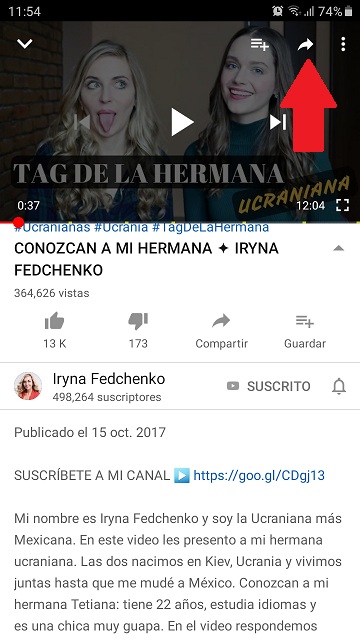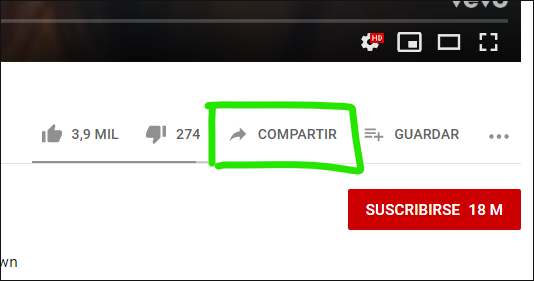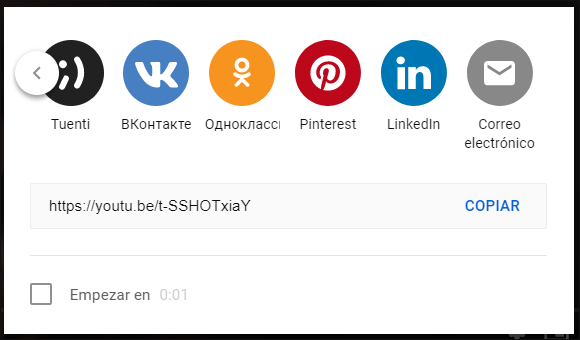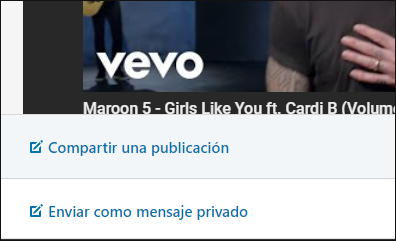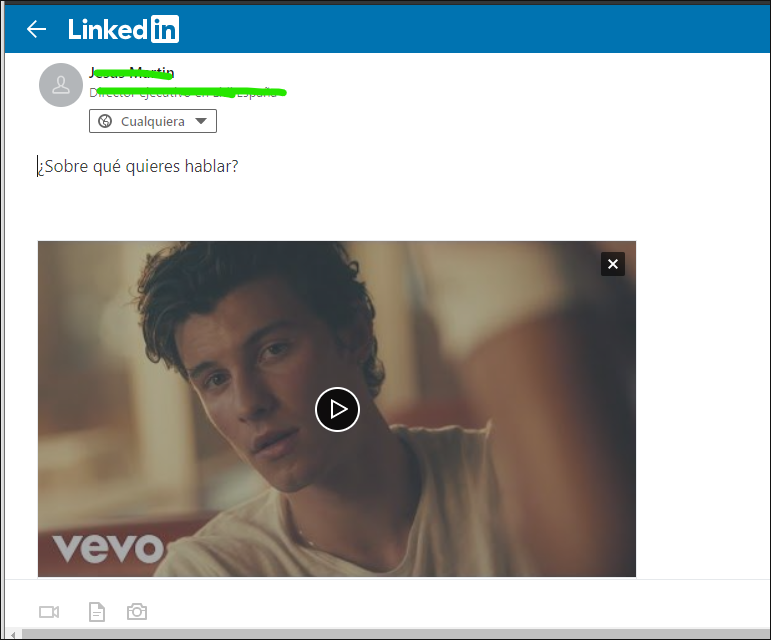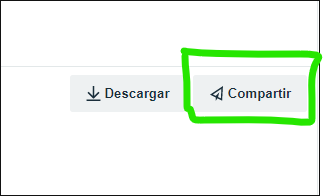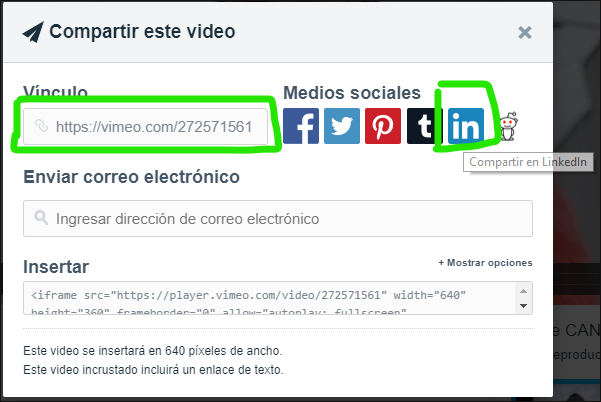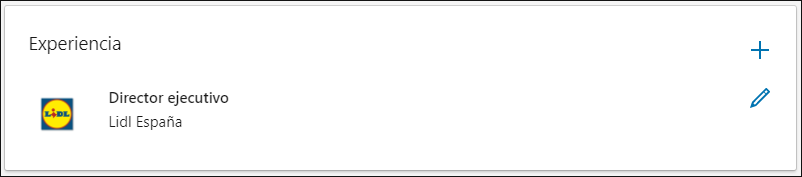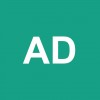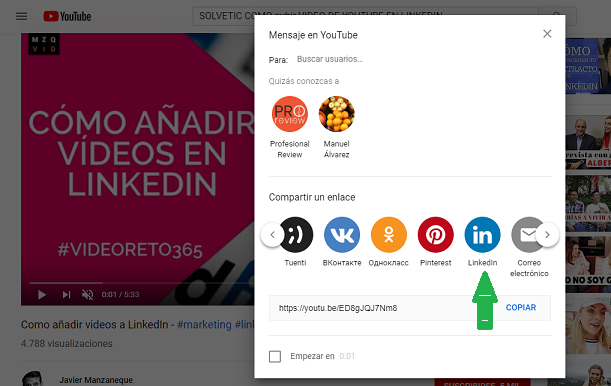Como publicar un video de Youtube en Linkedin
AUTOR PREGUNTA #1
Una dudilla que me ha surgido... al meter mis datos en Linkedin quiero saber si se puede poner un vídeo así de YouTube que tengas subido como una presentación de cómo eres o algún trabajo que hayas hecho.... si se pudiese ayudaría a mucha gente a demostrar lo que hace jeje
-
15 personas más tuvieron esta duda Yo también
Esto también te interesa!
PREGUNTAS SIMILARES
#2
Pues creo que debes entrar en tu perfil de Linkedin y añadir un post o publicación. Ahí ya podrás poner la URL del vídeo que quieras, mira aquí te dicen cómo hacerlo:
#4
El procedimiento para hacer esto es muy sencillo, el único requisito que debes poseer es tener tu cuenta abierta en la aplicación de Linkedin por medio de la red social, e igualmente tener la herramienta predeterminada de Youtube.
En caso de que tengas ambas especificaciones solo realiza las siguientes acciones:
- Ve a Youtube y entra en el contenido que desees compartir en Linkedin.
- Posteriormente tienes que presionar el icono que se encuentra en la parte superior derecha de una flecha, el cual corresponde a la alternativa “Compartir”.
- Acto seguido se te mostrara un menú en tu pantalla, en el cual debes bajar y seleccionar la red social de “Linkedin”.
- Después tienes que compartir tu publicación, colocando una descripción y demás a través de tu muro de Linkedin.
- Finalmente accedes a tu perfil de la plataforma y compruebas que el procedimiento se realizó de forma efectiva.
A pesar de ello, debes saber que algunas veces este factor produce un error, pero normalmente está vinculado al exceso de caché dentro de alguna de las dos plataformas.
Por lo que solo tienes que ir a “Ajustes” y a través de la herramienta de “Aplicaciones” acceder a cada una de estas redes y borrar su caché, aunque al hacerlo deberás acceder nuevamente a ambas.
#5
Realmente si puedes colocar vídeos de Youtube en Linkedin, pero para ello tienes que anexar el enlace correspondiente a este contenido, y lo puedes lograr de dos formas, la primera simplemente copiando el URL y la segunda anexando un vínculo directo a través de Youtube como tal.
En el caso del URL es muy sencillo, simplemente tienes que acceder al navegador predeterminado que poseas en tu móvil u ordenador y copiar el link que aparece en la parte superior al momento que entres al vídeo por medio de la plataforma de Youtube.
Este último lo copias y lo pegas en el muro de tu Linkedin, a lo cual la plataforma procederá a ubicar su vinculación efectiva con Youtube y podrás compartirlo como un tipo de enlace directo.
No obstante, este último método es un poco más longevo de lo necesario, por lo tanto yo prefiero usar la plataforma y compartir el vínculo referente a Youtube de forma directa, esto lo haces de la siguiente manera:
- Entra a la plataforma de Youtube.
- Busca el vídeo que deseas compartir.
- Acto seguido ve a la parte de abajo y presiona el icono de flecha que dice “Compartir”.
- Una vez que lo hayas hecho, entraras en la sección de “Vincular” de la red social, donde se te presentaran varias plataformas, entre todas ellas debes oprimir el icono de “IN” que se refiere a “Linkedin”.
- Esto último hará que se abra tu cuenta de Linkedin o la plataforma si lo estás haciendo desde un dispositivo, y podrás compartirlo haciendo click en el botón de “Compartir” de tu muro principal.
No obstante, debo mencionarte que si no tienes tu cuenta abierta el sistema perderá esta acción cuando vayas a tu plataforma, es decir, que tendrás que realizar el mismo procedimiento con el fin de publicar el vídeo en Linkedin directamente.
#6
LinkedIn es una red social enfocada a profesionales para mostrar tu perfil completo profesional y que en tu red de contactos pueda compartirse o bien interesarse por ti desde otros lugares. Es una de las redes más extendidas y ayuda tanto a tener un aescaparate de visualización como a buscar un hueco dentro del mercado. Puede traducirse como un evento social en el que puedes conocer otros perfiles profesionales que acaben en un contrato laboral o lazos comerciales. Colocar un vídeo de YouTube mostrando tu experiencia puede ayudar de una forma más dinámica a que los demás te conozca. Aquí tienes los pasos para poder publicar un vídeo de YouTube a LinkedIn fácilmente.
Compartir un vídeo desde Youtube directamente en Linkedin
- Lo primero será entrar en YouTube y pulsar en el botón de Compartir.
- Ahora elige la opción de LinkedIn dentro de las disponibles, pulsa la flecha para que vayan apareciendo más opciones.
- Se te abrirá una nueva ventana con tu LinkedIn, tendrás que poner tus datos si no estás logado. Si te fijas abajo te dice que puedes poner este vídeo como una publicación o bien como un mensaje privado.
- Si eliges una publicación podrás escribir lo que quieras en ella junto con el vídeo, algo que te ayudará a crear contenido sobre ti.
Compartir un vídeo que no es de Youtube en LinkedIn
Si te gusta otro vídeo que quieres compartir o que tienes tu personalmente subido a otra plataforma como Vimeo puedes hacer el siguiente truco para ponerlo.
- Entra en la web que tenga el vídeo incrustado, por ejemplo Vimeo. Ahora debajo del vídeo selecciona la opción de Compartir.
- Ahora tienes dos formas de poner este vídeo en tu perfil de Linkedin. O bien eliges el icono de Linkedin y te redireccionará, o bien en otras páginas que no haya el icono puedes copiar y pegar la URL que te aparece directamente en una publicación de Linkedin.
Compartir un vídeo de Youtube en tu Biografía en Linkedin
Imagina que directamente quieres que en tu biografía de descripción de perfil aparezca algo sobre ti. Pues puedes usar un vídeo de YouTube e incrustarlo para que los posibles contratantes se interesen por ti.
- Para esto pulsa dentro del apartado de “Experiencia” y pulsa en el botón de más “+”
- Para poder subir tu vídeo de YouTube debemos descargarlo primero de esta forma
Descargar vídeo YouTube en Android
- Dentro del apartado de Experiencia podrás ver como hay un botón de “Cargar” para elegir tu vídeo.
#7
Una de las grandes ventajas que ofrecen las plataformas comunicacionales en los actuales momentos, es que permiten vincular algunos procedimientos y acciones con otras aplicaciones, facilitando así las actividades de quienes utilizan dichas plataformas.
Para responderte, puedo decirte que si es factible colgar un video en Linkedin de manera tal que promociones las tareas que realizas, y el procedimiento para esto es muy sencillo, solo debes realizar lo siguiente:
- Dirígete a la página de YouTube y selecciona tu video que deseas compartir el Linkedin, a continuación pulsa sobre el símbolo de la flecha que se encuentra ubicado en la parte de arriba y a la derecha de la pantalla, y seleccionando ahora el apartado “Compartir”, se abrirá una ventana flotante en la cual se mostraran todas las redes sociales con las que puedes interactuar mediante YouTube, en este caso presiona sobre la opción “Linkedin”.
- inmediatamente se pasara el video a tu muro de la red social escogida, tambiéntendrás la opción de colocar el comentario que desees, y finalmente presionas en Publicar.
Si por cualquier razón no se lograra la vinculación completa entre ambas plataformas, será necesario borrar el exceso de información no esencial, es decir la memoria cache de la aplicación Linkedin, ya que esta pudiera estar interfiriendo para que se realice correctamente el procedimiento.